AKGK374BT是一款高品质的无线耳机,它采用蓝牙技术,为用户带来了更加便捷和舒适的音乐体验。该款耳机不仅具备出色的音质表现,还具有出色的外观设计和...
2025-07-27 138 ??????
笔记本电脑已经成为了现代人生活中不可或缺的工具,然而在使用过程中,有时我们可能需要重新安装系统来解决一些问题。本文将详细介绍如何给联想笔记本电脑装系统,以帮助大家更好地应对系统问题。

一、备份重要数据
在进行系统安装之前,务必要先备份重要的数据。在安装系统时,会将硬盘进行格式化,这样会导致数据的丢失。在开始安装系统之前,将重要的文件和个人资料备份到外部存储设备是非常重要的。
二、下载适用于联想笔记本的系统镜像
在安装系统之前,我们需要先下载适用于联想笔记本电脑的系统镜像文件。可以通过官方网站或其他可靠的渠道下载到最新版本的系统镜像,并确保其与您的笔记本电脑型号相匹配。

三、制作启动盘
接下来,我们需要将下载好的系统镜像制作成启动盘。可以使用第三方软件如Rufus或UltraISO来制作启动盘。插入U盘,打开制作软件,选择系统镜像文件,然后点击开始制作。等待一段时间,启动盘就会制作完成。
四、设置BIOS
在安装系统之前,需要进入BIOS设置来更改启动顺序,以使电脑能够从制作好的启动盘启动。重启电脑,在开机画面出现时按下相应的快捷键(通常是F2或Delete键)进入BIOS设置界面。在Boot选项卡中将启动顺序调整为U盘优先。
五、启动系统安装
保存设置后,重启电脑并插入制作好的启动盘。电脑将从U盘启动,并进入系统安装界面。根据提示选择语言、时区等信息,并点击“安装”按钮开始安装。
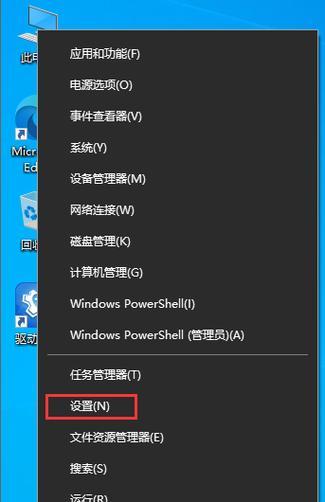
六、选择系统安装类型
在系统安装界面中,需要选择系统安装类型。如果你的笔记本电脑已经有了一个旧的操作系统,你可以选择“升级”,这将保留你的文件和设置。如果你想进行全新的安装,选择“自定义”选项。
七、分区硬盘
在自定义安装选项中,我们需要对硬盘进行分区。可以选择将整个硬盘作为一个分区,也可以根据自己的需求创建多个分区。分区时要注意将系统安装在合适的分区上,以免安装错误。
八、等待系统安装
在选择好分区后,点击“下一步”按钮开始系统安装。系统安装过程可能需要一些时间,请耐心等待,同时也不要中途断电或移动笔记本电脑,以免导致安装失败。
九、设置个人信息
在安装过程中,系统会要求您设置个人信息,如用户名、密码等。请认真填写这些信息,并确保记住密码,以便日后使用。
十、驱动和更新安装
安装完成后,系统可能无法自动识别所有硬件设备,这时候需要安装相应的驱动程序。可以从联想官方网站下载并安装适用于您的笔记本电脑型号的驱动程序。此外,还需要及时进行系统更新,以获取最新的补丁和功能。
十一、安装常用软件
系统安装完成后,还需要安装一些常用软件。例如办公套件、浏览器、音视频播放器等。可以根据自己的需求自由选择和安装。
十二、杀毒软件安装
为了保护电脑免受病毒和恶意软件的侵害,安装一个好的杀毒软件是必要的。可以选择一款信誉良好、功能强大的杀毒软件,并及时更新病毒库。
十三、还原备份数据
在完成系统安装和设置后,可以将之前备份的数据复制回电脑中。这样就能够继续使用之前的文件和个人资料,不会因为重新安装系统而丢失。
十四、系统优化和个性化设置
系统安装完成后,可以进行一些优化和个性化的设置。例如调整显示效果、设置壁纸、安装桌面小工具等。这些设置能够使您的电脑更加适合自己的使用习惯。
十五、
通过本文的介绍,相信大家已经了解了如何给联想笔记本电脑装系统的步骤及注意事项。在进行系统安装时,请一定要备份重要数据,并仔细按照步骤操作,以免出现问题。希望本文能够对大家有所帮助!
标签: ??????
相关文章

AKGK374BT是一款高品质的无线耳机,它采用蓝牙技术,为用户带来了更加便捷和舒适的音乐体验。该款耳机不仅具备出色的音质表现,还具有出色的外观设计和...
2025-07-27 138 ??????

近年来,智能手表的市场竞争日益激烈,而AppleWatch一直以其出色的功能和先进的技术受到用户的喜爱。作为苹果公司的旗舰智能手表操作系统,watch...
2025-07-26 151 ??????

作为苹果公司推出的一款迷你手机,iPhoneSE凭借其出色的性能和便携轻巧的外观,成为了用户们追逐的对象。本文将从多个角度详细介绍iPhoneSE的特...
2025-07-26 214 ??????

尼康是数码相机领域的知名品牌之一,其DFKit系列凭借卓越的性能和出色的画质,在摄影爱好者中享有盛誉。本文将对尼康数码单反相机DFKit进行全面评测,...
2025-07-26 209 ??????

随着智能手机的不断发展,nce-al00作为一款具有先进功能和优良性能的智能手机备受瞩目。本文将围绕nce-al00展开讨论,探索其功能和性能表现,带...
2025-07-25 204 ??????

作为一款备受期待的旗舰级智能手机,金立GN9006凭借其出色的性能、优秀的拍照能力和长久的续航表现而备受关注。本文将对该款手机进行全面评测,从外观设计...
2025-07-25 124 ??????
最新评论